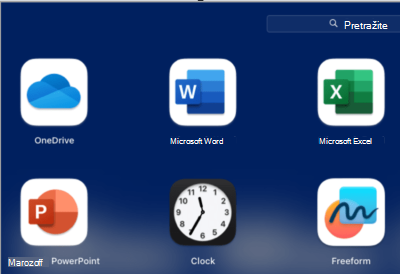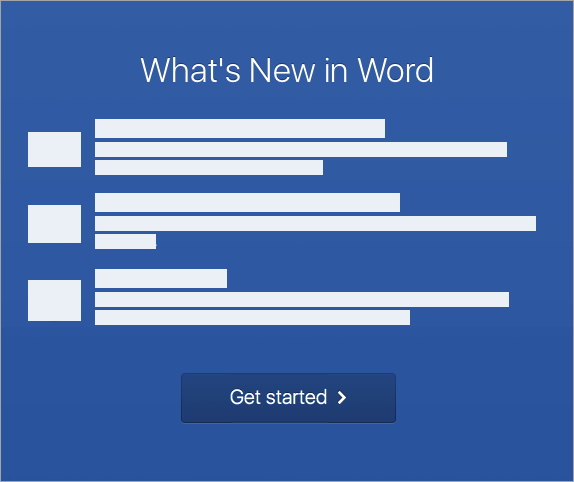Preuzimanje i instaliranje ili ponovno instaliranje Office 2021, Office 2019 ili Office 2016
Primenjuje se na
Važno: Podrška za Office 2016 i Office 2019 je obustavljena 14. oktobra 2025. i neće biti proširenja i proširenih bezbednosnih ispravki. Sve vaše Office 2016 i Office 2019 aplikacije nastaviće da funkcionišu. Međutim, možete se izložiti ozbiljnim i potencijalno štetnim bezbednosnim rizicima.
Ako prvi put instalirate ovu aplikaciju Office možda ćete prvo morati da izvršite neke korake za podešavanje. Razvijte odeljak "Saznajte više" u nastavku.
Međutim, ako ponovo instalirate Office, a već ste preuzeli šifru proizvoda i imate nalog povezan sa uslugom Office, idite u odeljak za prijavljivanje da biste preuzeli Office.
Savet: Ako ste vlasnik malog preduzeća koji traži više informacija o tome kako da podesite Microsoft 365, posetite stranicu Pomoć i obuka za mala preduzeća.
Instaliranje Office prvi put
Neki Office 2021, Office 2019 i Office 2016 dobijaju sa šifrom proizvoda. Ako je to vaš uradio, pre nego što Office prvi put instalirate aplikaciju, prijavite se pomoću postojećeg ili novog Microsoft naloga i unesite šifru proizvoda na office.com/setup. Preuzimanje šifre povezuje vaš nalog sa Office tako da ovo treba da uradite samo jednom. Već ste to uradili? U nastavku izaberite karticu za verziju koju pokušavate da instalirate.
Ponovo instalirajte Office
Ako Office dobili unapred instaliran i treba ponovo da ga instalirate na istom ili novom uređaju, trebalo bi da već imate Microsoft nalog povezan sa vašom kopijom Office. Ovo je nalog koji ćete koristiti za instaliranje i Office prateći dolenavedene korake. Ako prvo treba da deinstalirate Office, pogledajte članak Deinstaliranje sistema Office sa PC računara ili Deinstaliranje sistema Office za Mac.
Napomena: Koraci za instaliranje verzija 2021, 2019 ili 2016 sistema Office Professional Plus, Office Standard ili samostalne aplikacije kao što su Word ili Projekat mogu se razlikovali ako ste dobili Office na neki od sledećih načina:Microsoft Workplace program popusta(ranije poznat kao Home Use Program): Ako ste kupili Office za ličnu upotrebu putem preduzeća, pogledajte članak Instaliranje sistema Office putem programa za popust na radnom mestu.Verzije za količinsku licencu: Ako radite u organizaciji koja upravlja vašim instalacijama, možda ćete morati da razgovarate sa IT sektorom. Neke organizacije imaju različite metode za instaliranje Office na više uređaja.Nezavisni prodavac: Kupili ste Office od nezavisnog prodavca i imate problema sa šifrom proizvoda.
Prijavite se da biste preuzeli Office
-
Idite na kontrolnu tablu Microsoft naloga i ako već niste prijavljeni, izaberite stavku Prijavi se.
-
Prijavite se pomoću Microsoft naloga koji ste povezati sa ovom verzijom programa Office.
Zaboravili ste detalje naloga? Pogledajte Zaboravio/la sam nalog koji koristim uz Office.
-
Na stranici Pregled izaberite stavku Office aplikacije i na toj stranici pronađite Office koji želite da instalirate i izaberite stavku Instaliraj.
Da biste Office na drugom jeziku ili da biste instalirali 64-bitnu verziju, koristite padajuću listu da biste pronašli više opcija. Odaberite jezik i bit verziju koju želite, a zatim izaberite Instaliraj.
Sada ste spremni da instalirate program Office. U nastavku izaberite karticu za verziju koju pokušavate da instalirate.
Instaliranje Office 2021, 2019 ili 2016 na računaru
Zapamtite da je verzija sistema Office jednokratne kupovine licencirana samo za jednu instalaciju.
-
U zavisnosti od pregledača, izaberite stavku Otvori datoteku (u pregledaču Edge ili Internet Explorer), Podešavanje (u pregledaču Chrome) ili Sačuvaj datoteku (u programu Firefox).
Ako vidite uputstvo u Kontroli korisničkog naloga koja kaže Želite li da dozvolite ovoj aplikaciji da vrši promene na vašem uređaju? kliknite na Da.
Instalacija započinje.
-
Instalacija je završena kad vidite rečenicu „Sve je spremno! Office je sada instaliran“ i reprodukuje se animacija koja pokazuje gde se na računaru nalaze Office aplikacije. Izaberite opciju Zatvori.
Pratite uputstva u prozoru da biste pronašli Office aplikacije. Na primer, u zavisnosti od verzije programa Windows, izaberite start, a zatim se pomerite da biste pronašli aplikaciju koju želite da otvorite, na primer Excel ili Word, ili otkucajte ime aplikacije u polju za pretragu.
Problemi sa instalacijom ili prijavljivanjem?
Ako ne možete da instalirate ovu aplikaciju Office potražite dodatnu pomoć u članku Rešavanje problema prilikom instaliranja sistema Office.
Aktiviranje Office
-
Odmah počnite da Office aplikaciju tako što ćete otvoriti bilo koju aplikaciju, na primer Word ili Excel. Ne možete da nađete Office posle instaliranja?
U većini slučajeva, Office se aktivira kada pokrenete aplikaciju i pošto pristanete na uslove licenciranja tako što ćete izabrati stavku Prihvati.
-
Office se može aktivirati automatski. Međutim, u zavisnosti od proizvoda možete da vidite čarobnjak za aktivaciju sistema Microsoft Office. Ako je tako, pratite odzive da biste aktivirali Office.
Ako vam je potrebna pomoć oko aktivacije, pogledajte članak Aktiviranje sistema Office.
Instaliranje Office na Mac računaru
-
Kada se preuzimanje dovrši, otvorite Finder, idite na stavku Preuzimanja i kliknite dvaput na paket za instalaciju.
Savet: Ako vidite grešku sa obaveštenjem da datoteku Microsoft_Office_2016_Installer.pkg nije moguće otvoriti zato što potiče od neidentifikovanog projektanta, sačekajte 10 sekundi, a zatim ponovo pokušajte da na paket instalacionog programa kliknete dva puta. Ako se proces blokira kod trake toka Verifikacija…. , zatvorite ili otkažite traku toka i pokušajte ponovo.
-
Na prvom ekranu instalacije izaberite stavku Nastavi da biste započeli proces instalacije.
-
Pregledajte ugovor o licenciranju softvera, a zatim kliknite na dugme Nastavi.
-
Izaberite stavku Slažem se da biste prihvatili uslove ugovora o licenciranju softvera.
-
Odaberite način na koji želite da instalirate Office i kliknite na Nastavi.
-
Pregledajte zahteve za prostor na disku ili promenite lokaciju instalacije, a zatim kliknite na dugme Instaliraj.
Napomena: Ako želite da instalirate samo određene Office aplikacije, a ne ceo paket, kliknite na dugme Prilagodi i opozovite izbor programa koje ne želite.
-
Unesite lozinku za prijavljivanje na Mac računar ako vam bude zatražena i kliknite na dugme Instaliraj softver. (Ovo je lozinka koju koristite za prijavljivanje na Mac računar.)
-
Počinje instaliranje softvera. Kliknite na dugme Zatvori kada se instalacija završi. Ako je dostupna ispravka, izaberite stavku Ažuriraj i pratite odzive.
PokreniteOffice aplikaciju i pokrenite proces aktivacije
-
Kliknite na ikonu Traka za pokretanje na baznoj stanici da biste prikazali sve aplikacije.
-
Kliknite na ikonu Microsoft Word na traci za pokretanje.
-
Kada pokrenete Word, automatski će se otvoriti prozor Šta je novo. Kliknite Prvi koraci da biste pokrenuli aktivaciju. Ako vam je potrebna pomoć pri Office, pročitajte članak Aktiviranje sistema Office za Mac. Ako Office aktivacija ne uspe, pogledajte članak Šta da probate ako ne možete da instalirate ili aktivirate Office za Mac.
Napomene o instalaciji
Kako da zakačim Office aplikacije na traku?
-
Idite na Tražilac > Aplikacije i otvorite Office aplikaciju koju želite.
-
Na baznoj stanici koristite taster Control + klik ili kliknite desnim tasterom miša na ikonu aplikacije i odaberite stavke Opcije > Zadrži na baznoj stanici.
Mogu li da instaliram Office na iPhone ili iPad uređaju?
Da, pogledajte članak Instaliranje i podešavanje sistema Office na iPhone ili iPad uređaju. Možete takođe da uradite podešavanje e-pošte na iOS uređaju (iPhone ili iPad).